Настройка Dolphin{anty}
30 Sep 2025
Reading time ~ 4 mins
Скачиваем и устанавливаем Dolphin{anty}
- Откройте официальный сайт Dolphin{anty} в браузере.
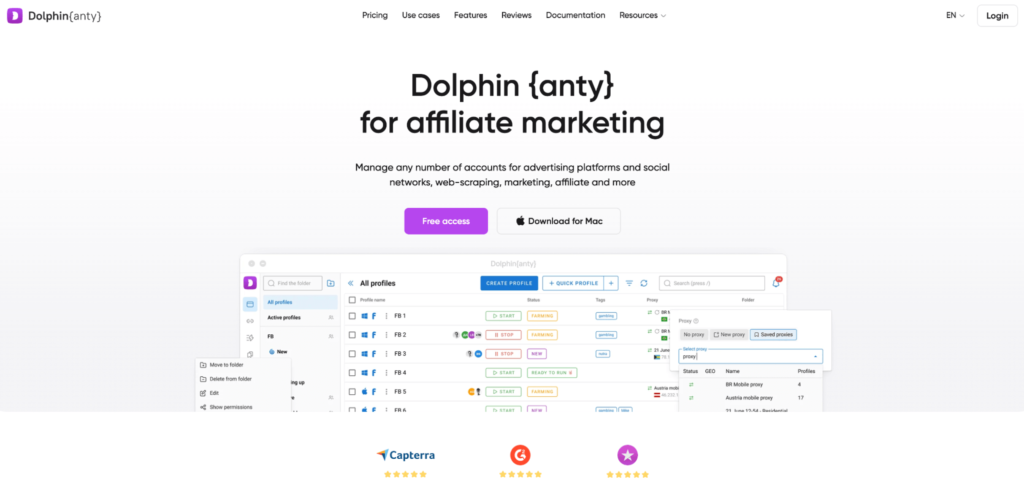
- Нажмите “Скачать”.
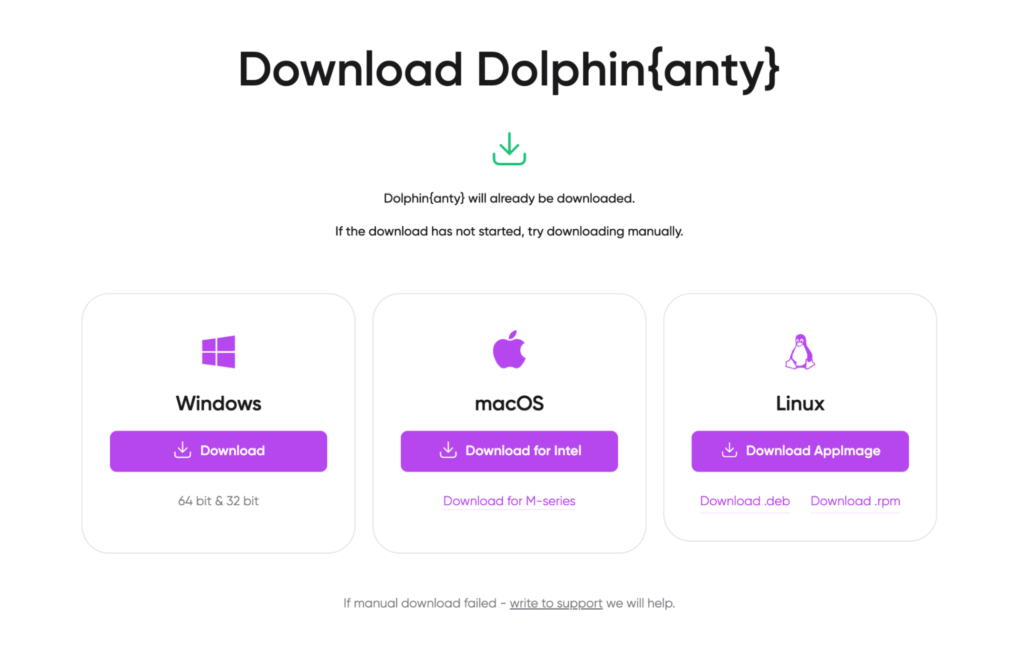
- Запустите установщик и следуйте инструкциям на экране. MacOS может спрашивать разрешение на установку. После установки откройте окно авторизации Dolphin{anty}.
Регистрируем аккаунт в Dolphin{anty}
- В окне входа нажмите Войти /Регистрация.
- Если у вас уже есть аккаунт, введите email и пароль.
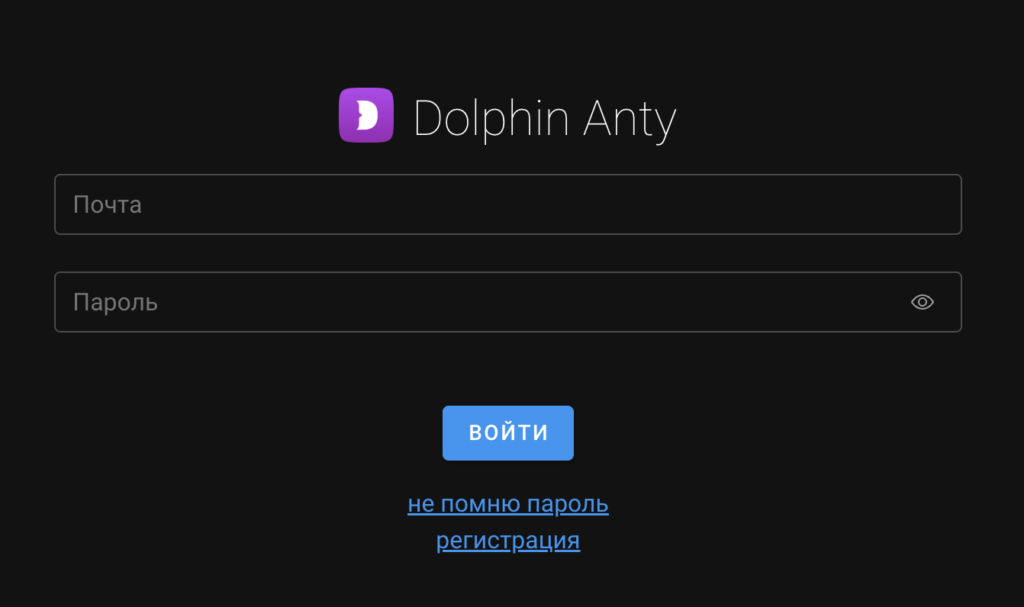
- Если аккаунта нет, зарегистрируйтесь через почту, заполните все поля и подтвердите почту.
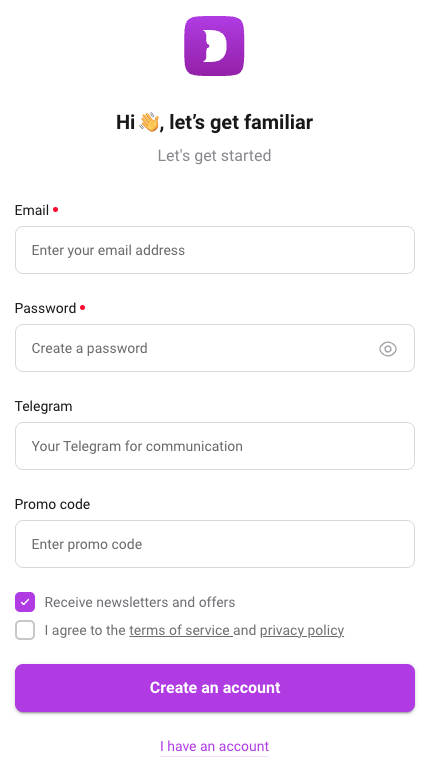
- Можете сразу настроить двухфакторную аутентификацию или пропустить этот шаг и сделать это позже.
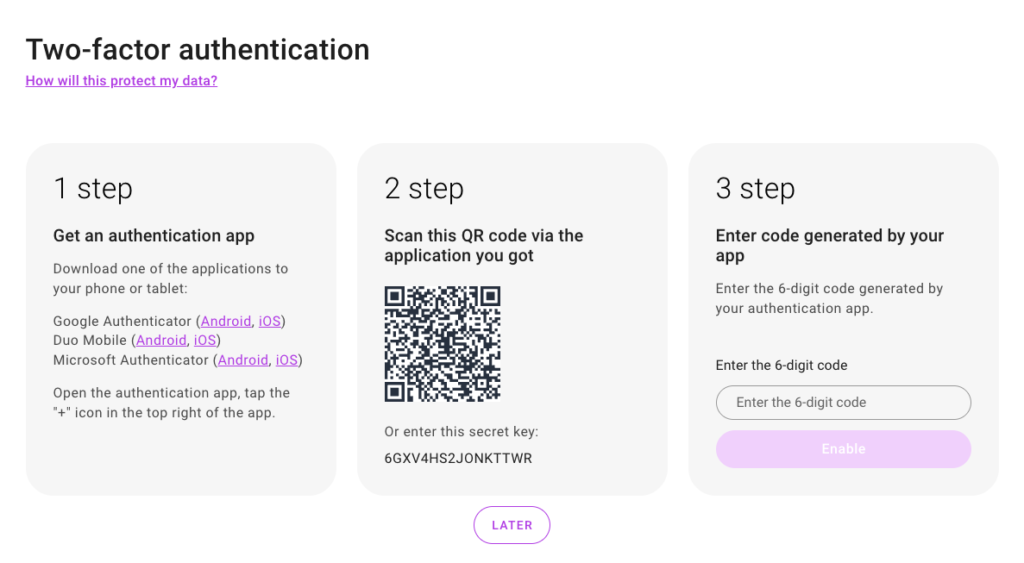
- Вернитесь в приложение, войдите под своим логином и паролем, можете начать с бесплатным планом для ознакомления.

Создаём первый профиль в Dolphin{anty}
- В Dolphin{anty} нажмите “Создать профиль”
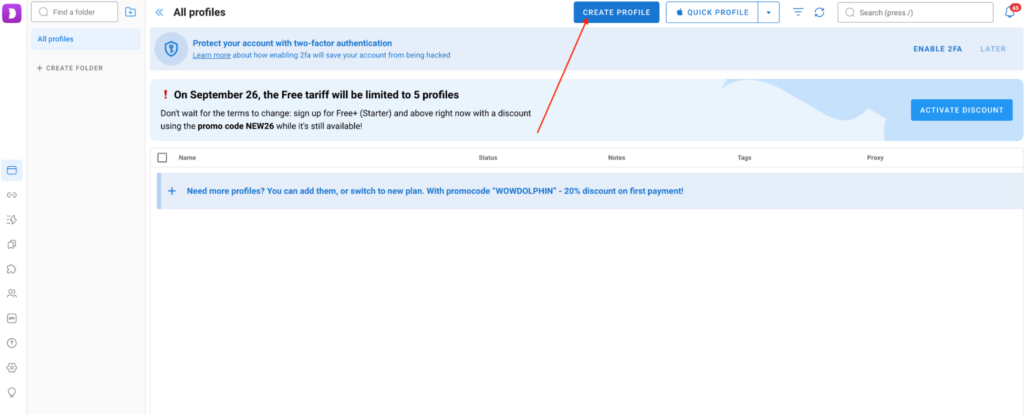
- Введите имя профиля (например, Prosox test).
Готовим данные прокси в Prosox
- Зайдите в личный кабинет Prosox. Если аккаунта еще нет, вы можете его создать, подтвердив свою почту.
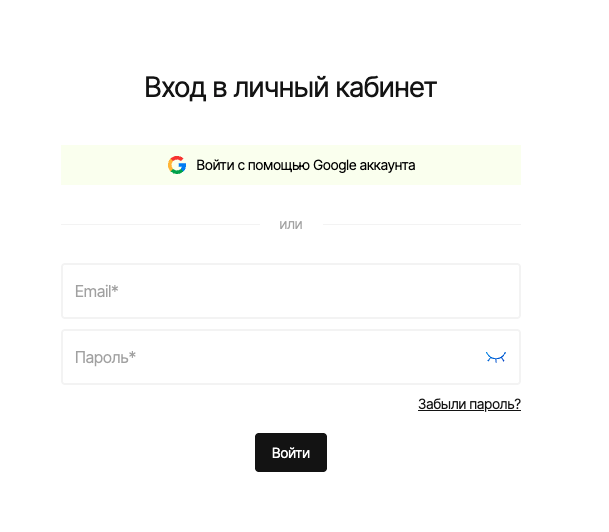
- Перейдите на страницу “Список прокси”, если у вас уже есть прокси или купите прокси, если еще этого не сделали.
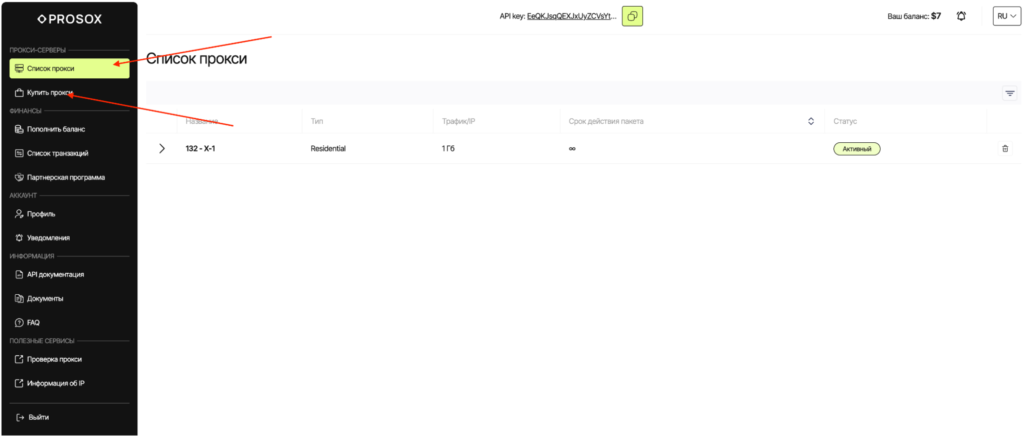
- Выберите тип прокси:
- Residential (резидентские, ротационные) — для «капризных» сайтов, парсинга, рекламы. IP могут меняться.
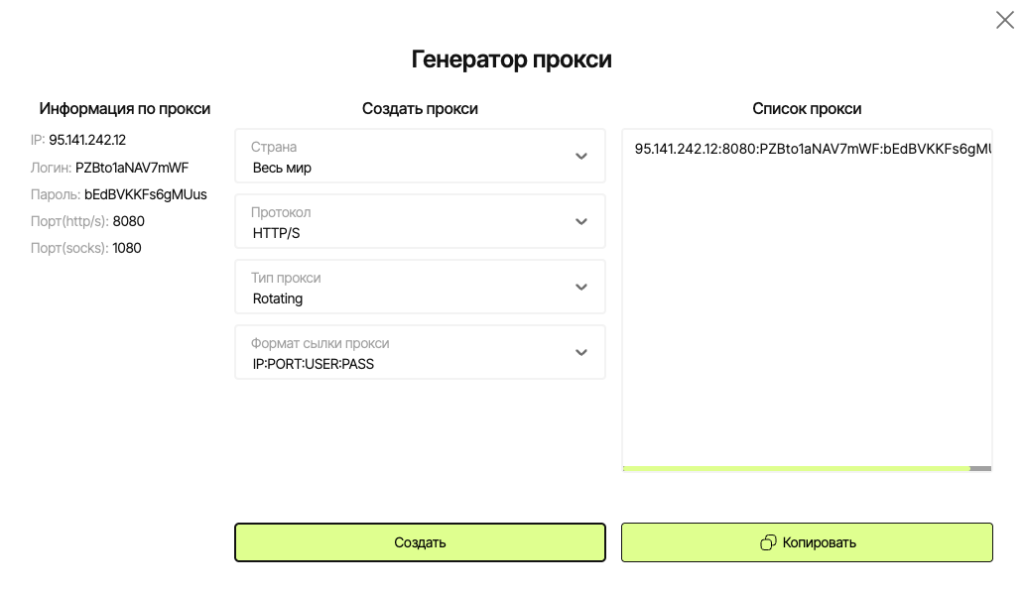
- ISP (статические) — один и тот же стабильный IP для долгих сессий, кабинетов, платежей.
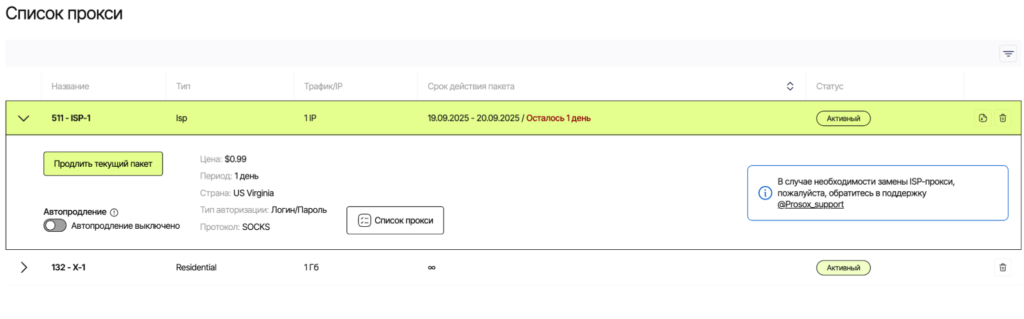
- Скопируйте параметры подключения.
Подключаем РЕЗИДЕНТСКИЕ прокси Prosox
Пример: Вы приобрели резидентные прокси-серверы у Prosox.io и получили следующее:
95.141.242.12:8080:PZBto1aNAV7mWF:bEdBVKKFs6gMUus
- Перейдите на вкладку расширенных настроек для заполнения полей:
- В поле тип прокси выберите HTTPS или SOCKS5 (какой указан у вас в Prosox).
- Вставьте полученный прокси: 95.141.242.12:8080:PZBto1aNAV7mWF:bEdBVKKFs6gMUus
- В поле тип прокси выберите HTTPS или SOCKS5 (какой указан у вас в Prosox).
2. Проверка прокси.
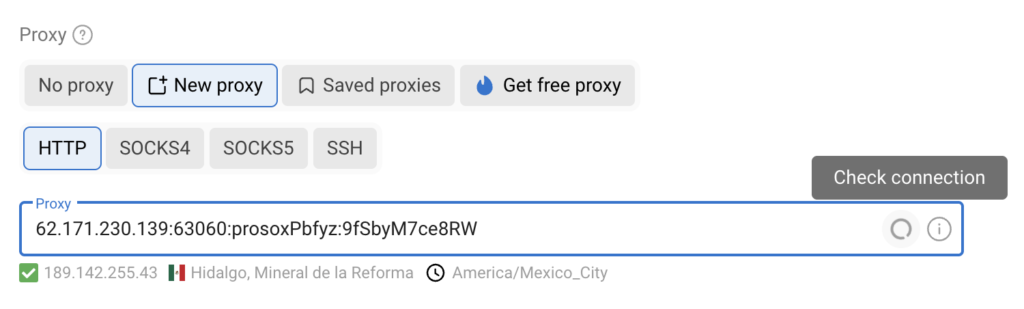
В личном кабинете Prosox.io уже реализована проверка прокси-сервера. Можно проверить правильность работы из личного кабинета.
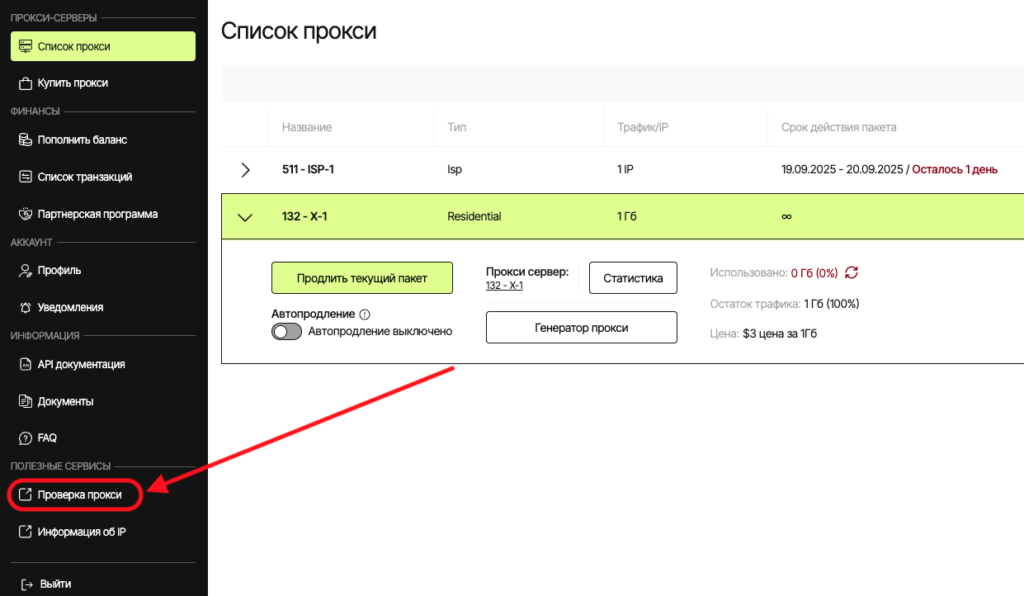
Подключаем ISP (СТАТИЧЕСКИЕ) прокси Prosox
Пример: Вы приобрели прокси-серверы США у Prosox.io и получили следующее:
62.171.230.139:63060:prosoxPbfyz:9fSbyM7ce8RW
Перейдите на вкладку расширенных настроек для заполнения полей:
- В поле тип прокси выберите HTTPS или SOCKS5 (какой указан у вас в Prosox).
- Вставьте полученный прокси
Проверка прокси.
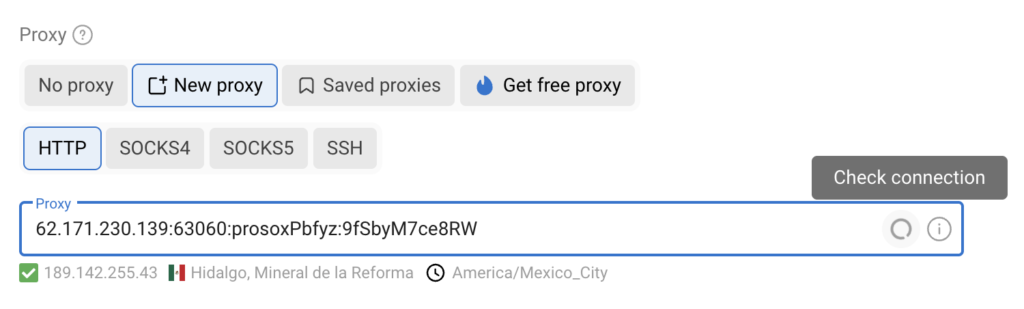
Зачем ISP прокси: вы получаете один и тот же IP каждый запуск. Это идеально для длительных сессий: кабинеты, биллинги, платежи, аккуратное ведение аккаунтов без «болтанки» IP.
Настройка «отпечатков» (чтобы было меньше блокировок)
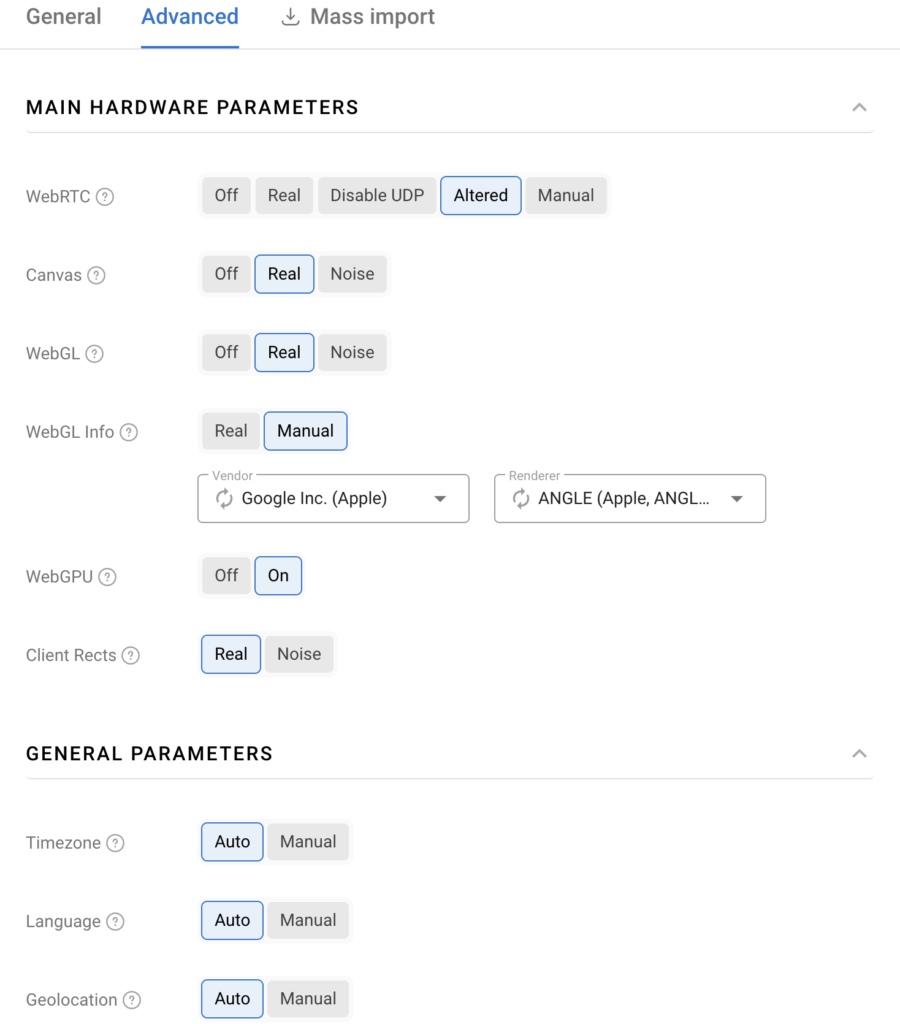
Сделайте профиль максимально похожим на обычный компьютер пользователя:
- WebRTC:
Выберите режим Altered — он подставляет WebRTC-IP от вашего прокси.
Manual — используйте только при статическом IP, когда сами задаёте адрес вручную (через API/точечные параметры).
Off и Real — не включать. - Canvas:
Шум — включайте для массовых задач: заливы, пуши, CPA, TikTok.
Реальный — оставляйте при ручной работе, фарме и ведении «долго живущих» аккаунтов. - WebGL:
Noise — делает отпечаток уникальным, но выглядит естественно. - WebGL Info:
Real, чтобы характеристики видеокарты совпадали с окружением. Если точно знаете конфигурацию (например, работаете на одном типе устройств), можно поставить Manual.
Такой набор настроек обеспечивает естественную отрисовку и не вызывает лишних подозрений - ClientRects
Если работаешь с одного и того же устройства и фармишь вручную — выбирай Real.
Noise, если профиль будут открывать на разных машинах или им пользуется команда. - Часовой пояс: ставьте авто.
- Геолокация: авто.
- Язык системы: авто.
- Остальные настройки лучше оставить по умолчанию.
Что не делать:
- Один прокси — один профиль. Делёж IP между профилями = быстрый бан.
- Не меняй Canvas/WebGL между профилями. Такие изменения оставляют связующие следы.
- Держи согласованными Timezone, Language и User-Agent. Несоответствия — триггер антифрода.
- Не переиспользуй IP. Особенно в Facebook — бан почти мгновенно.
В итоге, с такими настройками ваш профиль будет выглядеть как отдельный пользователь — со своим уникальным IP, устройством, языком и характером поведения.
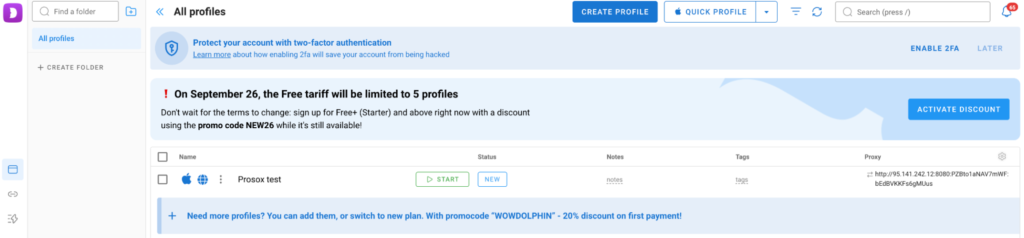
Тарифы
Тарифный план можно подобрать в зависимости от потребностей и количества необходимых профилей:
- Бесплатный план: возможность работать с 10 профилями бесплатно на старте, чтобы проверить качество услуги.
- Платные планы: от 10$ в месяц, скидки при покупке тарифа на 6 и 12 месяцев.
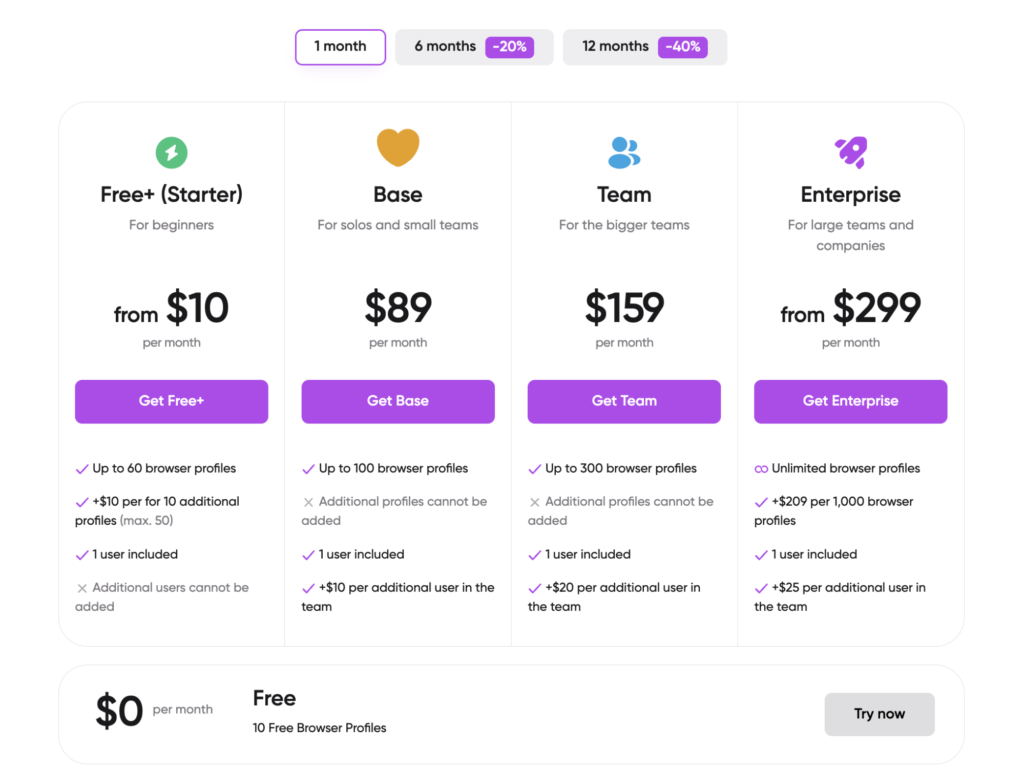
Итог
Dolphin{anty} — мощный и удобный инструмент для безопасной работы с множеством аккаунтов. Независимо от роли — арбитражник, продавец, трейдер или любой пользователь с несколькими профилями — вы получаете нужный уровень анонимности, гибкий контроль отпечатков и стабильную среду для эффективной, предсказуемой работы.
Would you like a customized quote?
If you need technical advice or have a specific enquiry, please contact us.
